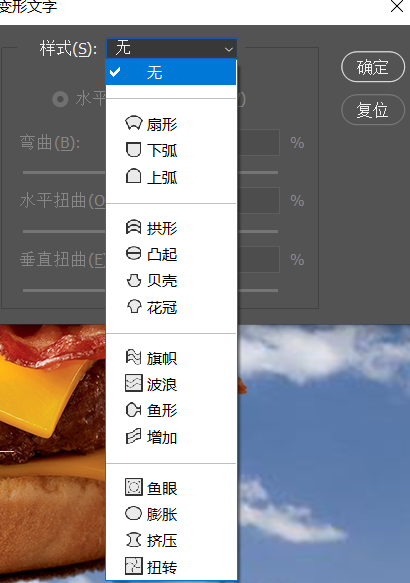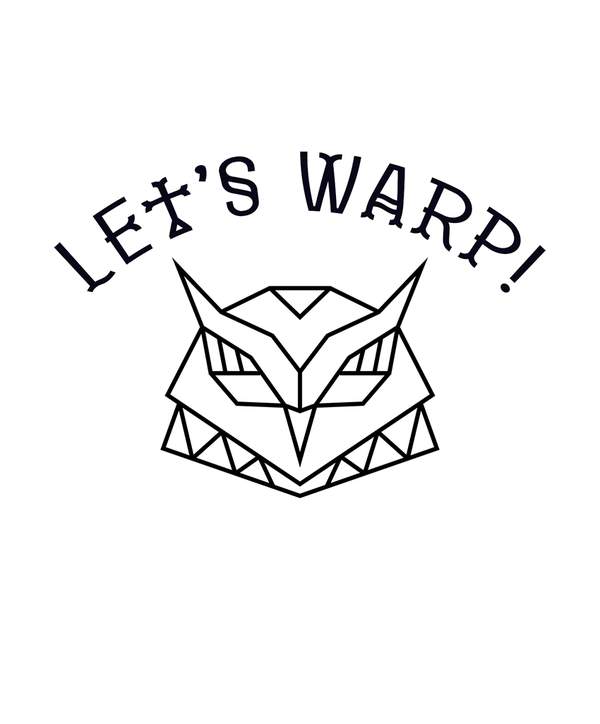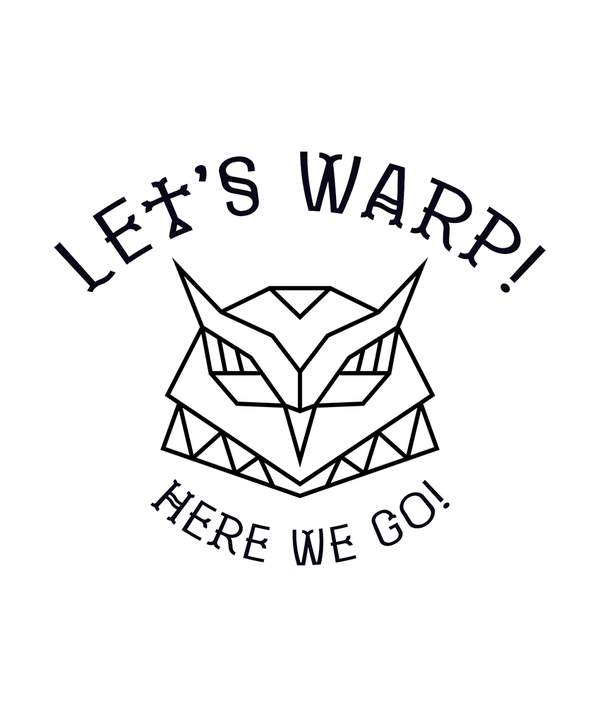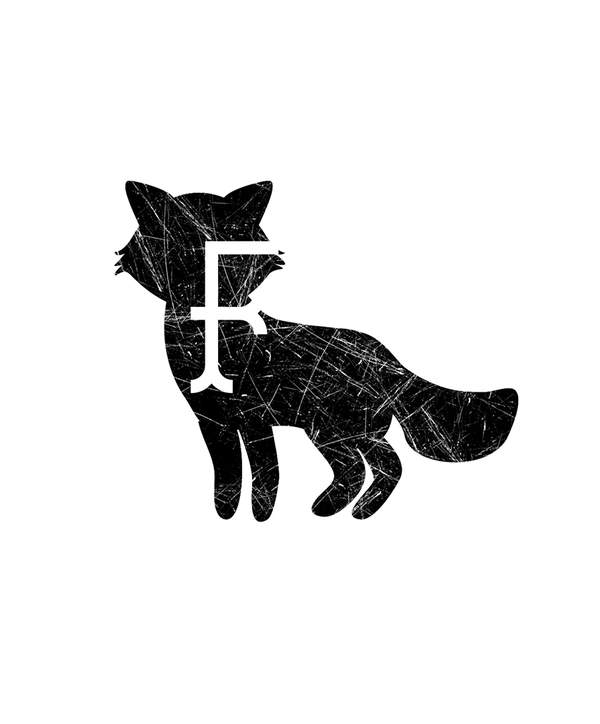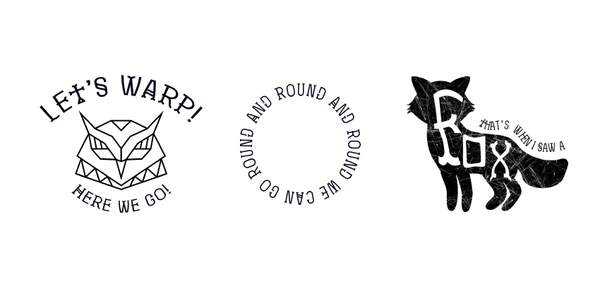文字太多怎么排版好看(文字排版技巧总结)
如果你的照片文字排版太生硬,可以尝试用一些扭曲的的文字来代替。今天我们将学习如何使用ps给你的文字创作更好看的效果!一个将使用Photoshop的扭曲文本功能,另一个将使用移动工具中找到的扭曲模式,最后我们还可以学习如何使用钢笔工具扭曲文本。
1. 如何使用Photoshop的扭曲文本
步骤1
首先,您需要设置徽标或任何想要文本环绕的图形; 你可以随便找一个图形先做联系。我们就以下面这个图形为例。
第2步
接下来,使用文字工具输入您的一段话,在这种情况下,随便输入一段文字,字体可以根据你的喜好去选择。
第3步
选择文本图层并激活 文字工具”后,请查看“文字工具”工具栏的右上角。您将看到一个“T”图标,下方有一条曲线。 点击那个图标!
第4步
从这里,您可以选择许多不同的风格,但它们都有相同的三种设置选项。
- 弯曲: 这将控制文本的曲线。您可以创建“下”和“上”曲线。
- 水平失真: 这将导致文本的左侧或右侧向前拉向屏幕,而另一侧则进一步显示。
- 垂直失真: 这与水平失真的作用相同,只会影响文本的顶部和底部,向前拉一个,向后拉一个。
我们使用弯曲度 为 50%的 弧形 样式 。
第5步
要扭转曲线的方向,您所要做的就是将弯曲 从 50 更改 为 -50%。这就是如何在Photoshop中弯曲文本!你可以尝试各种不同的风格,并尝试他们的设置!
2. 如何使用Photoshop的Warp模式
步骤1
首先,您要输入要扭曲的字母。在大多数情况下,您只想一次扭曲一个字母。然后,您希望使用 右键单击>栅格化图层,单击文本图层来栅格化文本。
第2步
现在,要访问Photoshop的变形模式, 首先要确保移动工具 处于活动状态,并选择要变形的图层。确保选中“ 显示变换控件,位于“移动工具”工具栏的左上角。
第3步
接下来,通过单击栅格化文本图层周围出现的其中一个“ 变换控制”点,进入“ 自由变换模式” 。 最后,单击变换工具栏右上角的四个弯曲方块的图标。
第4步
拉动,推动和拖动 Warp Mode的变换指向您根据自己的喜好塑造文本!这很容易扭曲Photoshop字母!
第5步
其他字母也重复这个动作!
3. 如何使用钢笔工具扭曲文本
让我们通过查看文本路径来完成我们的Photoshop字体效果,而不仅仅是字母!
步骤1
创建一个新图层并选择正确的钢笔工具 ,在这种情况下,我们将使用曲率钢笔工具。 使用钢笔工具创建路径 。
第2步
选择“ 类型工具” ,然后单击曲线路径的开头。 输入你想编辑的文本!文本将遵循路径的曲线,而不是直线!
您也可以使用曲线命令执行此操作 。下面我创建了一个圆形的路径,将曲线文本转换为圆形!
在这里,我们有三种简单的方法来变形和扭曲文本及其路径,使其成为您可能需要的任何形状!学会这些技巧你也可去完成一些logo的设计。有些功能可能你的ps版本里没有,如果你需要最新版的ps cc 2019安装包,可以转发评论,然后私聊我领取!